一、先看看远程真机支持的机型情况相比本地和模拟器多了很多机型
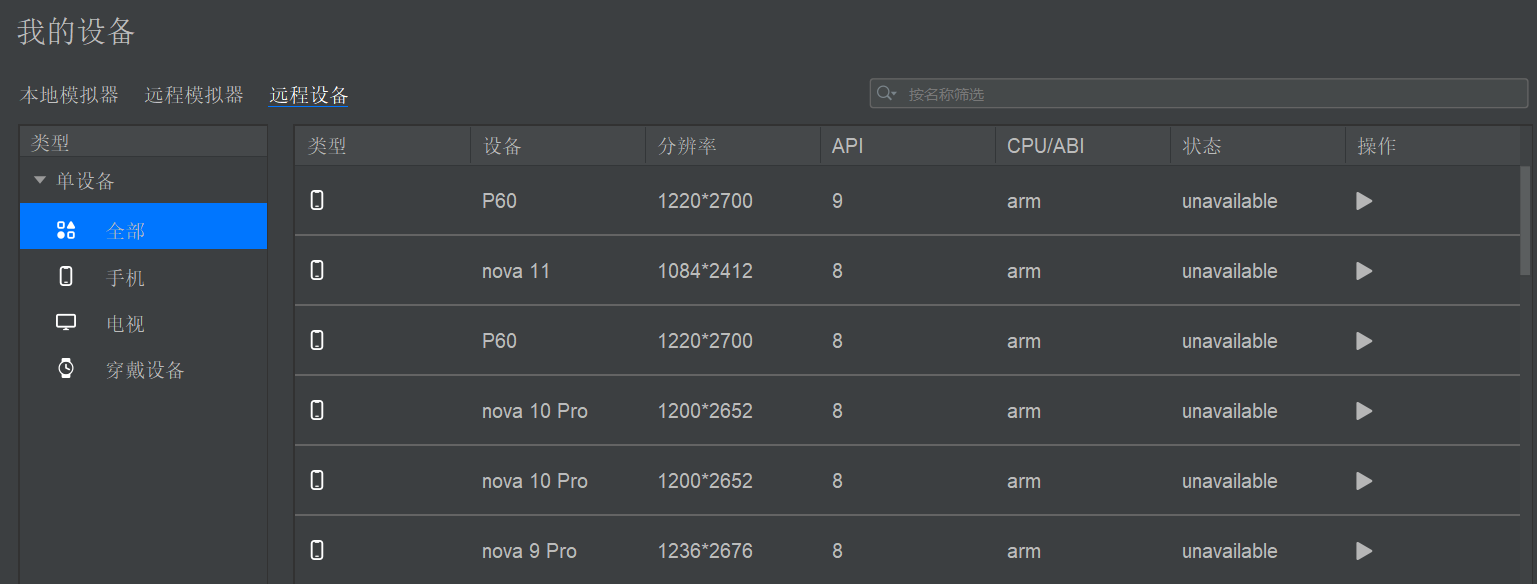
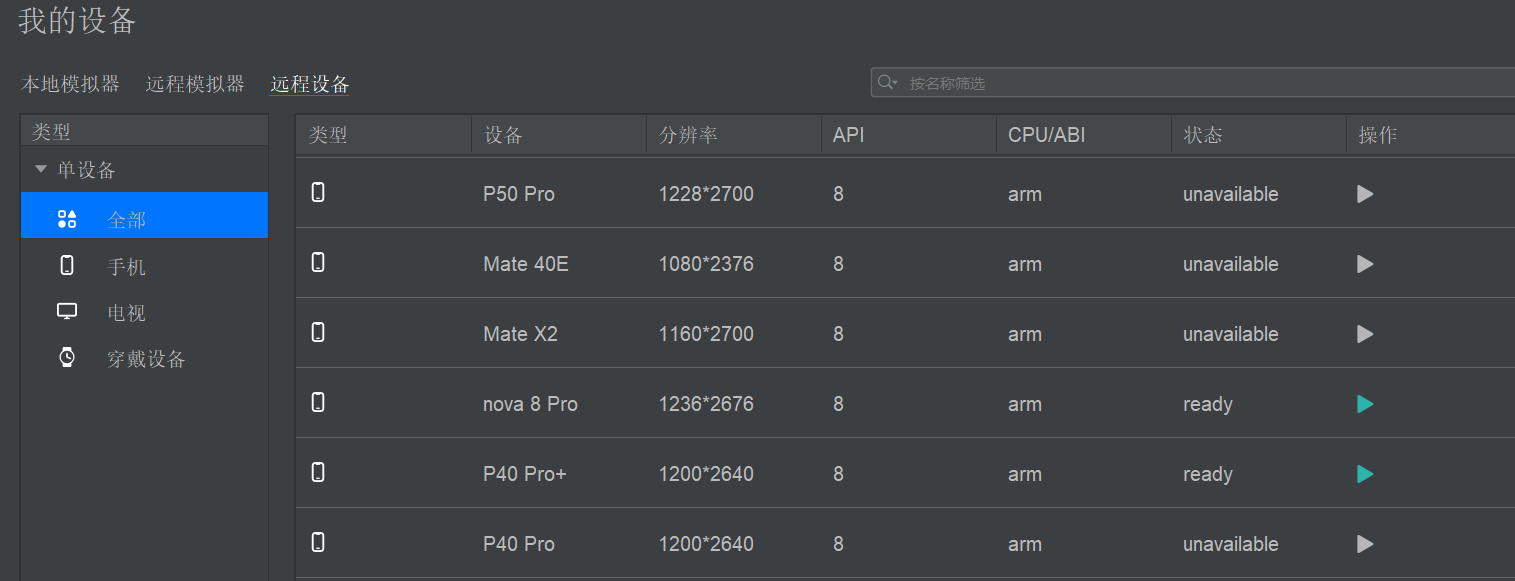
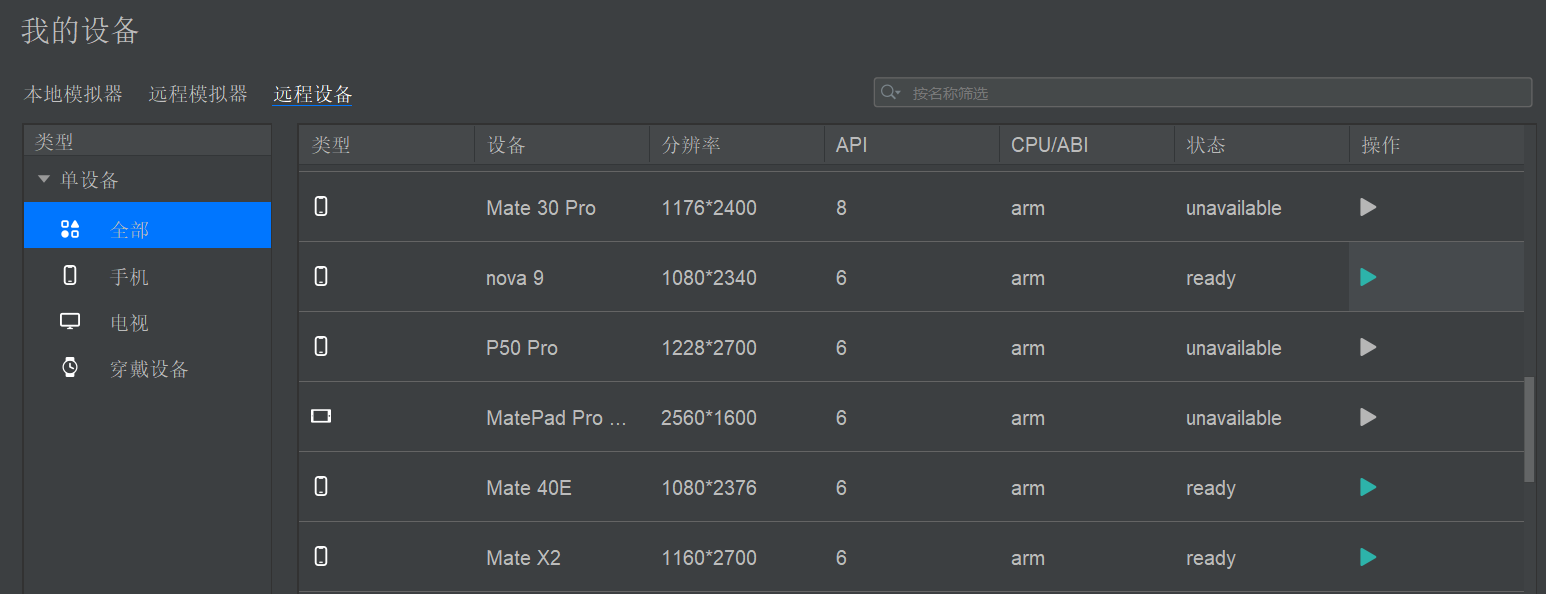
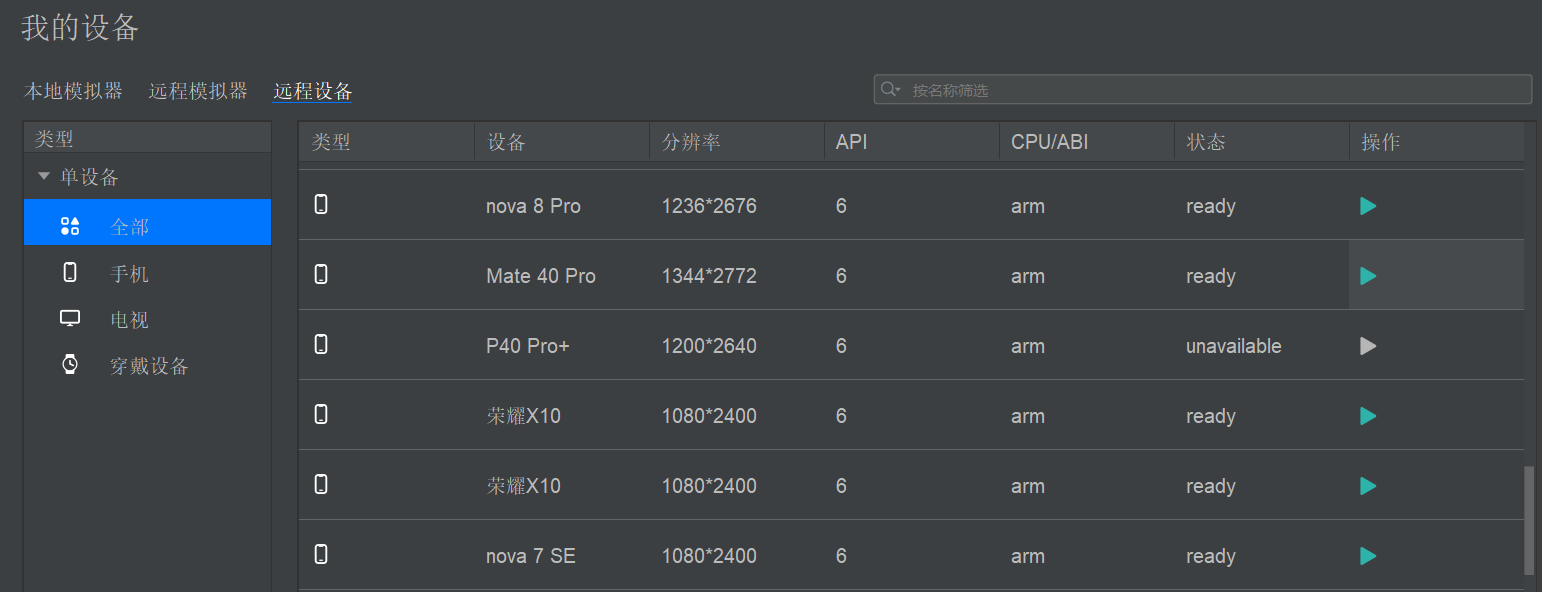
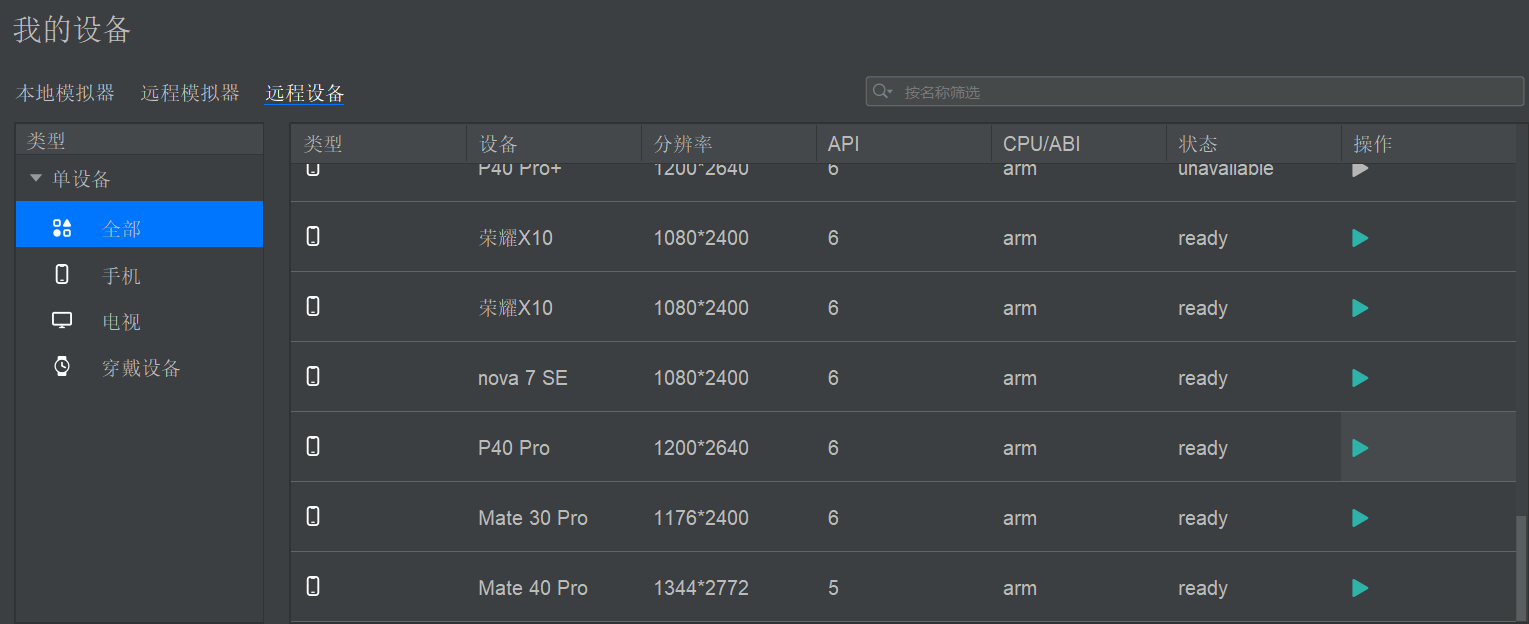
二、远程真机使用的相关说明
该特性在DevEco Studio V2.2 Beta1及更高版本中支持。
如果开发者没有真机设备资源,则不能很方便的调试和验证HarmonyOS应用,为方便开发者,DevEco Studio提供了Remote Device远程真机设备资源供开发者使用,减少开发成本。目前,远程真机支持Phone和Wearable设备,开发者使用远程真机调试和运行应用时,同本地物理真机设备一样,需要对应用/服务进行签名才能运行。
相比远程模拟器,远程真机是部署在云端的真机设备资源,远程真机的界面渲染和操作体验更加流畅,同时也可以更好的验证应用/服务在真机设备上的运行效果,比如性能、手机网络环境等。
三、操作步骤
1.在DevEco Studio菜单栏,单击Tools > Device Manager。
2.在Remote Device页签中,单击Sign In,在浏览器中弹出华为开发者联盟帐号登录界面,请输入已实名认证的华为开发者联盟帐号的用户名和密码进行登录。
3.登录后,请单击界面的允许按钮进行授权。
4.在Single device中,单击设备运行按钮

,启动远程真机设备(同一时间只能启动一个设备)。5.单击DevEco Studio的Run > Run’模块名称’或

,或使用默认快捷键Shift+F10(macOS为Control+R)。
6.DevEco Studio会启动应用/服务的编译构建,完成后应用/服务即可运行在远程真机上。
